Come eliminare le foto sul cellulare Apple: argomenti caldi su Internet e guida operativa
Recentemente, "Come eliminare le foto sul cellulare Apple" è diventato uno degli argomenti di ricerca più gettonati. Molti utenti sono preoccupati per questo problema a causa dello spazio di archiviazione insufficiente o delle esigenze di gestione della privacy. Questo articolo unirà i contenuti più interessanti presenti su Internet negli ultimi 10 giorni, strutturerà il metodo per eliminare le foto dall'iPhone e fornirà suggerimenti pratici.
1. Statistiche dei temi caldi degli ultimi 10 giorni
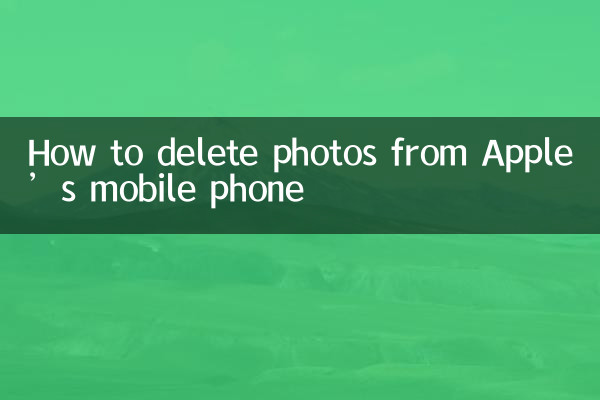
| Parole chiave dell'argomento | indice del volume di ricerca | Piattaforma principale di discussione |
|---|---|---|
| Eliminazione foto dall'iPhone | 82.000 | Baidu, Zhihu |
| Spazio iCloud insufficiente | 67.000 | Weibo, Bilibili |
| Eliminazione batch di foto | 54.000 | Douyin, Xiaohongshu |
| Recupero eliminato di recente | 39.000 | WeChat, Tieba |
2. 4 modi per eliminare foto da iPhone
Metodo 1: Elimina un singolo foglio
1. Apri l'app "Foto".
2. Seleziona le immagini che desideri eliminare
3. Fare clic sull'icona "Elimina" nell'angolo in basso a destra
4. Confermare l'operazione
Metodo 2: eliminazione batch (iOS16 e versioni successive)
1. Accedi alla scheda "Album".
2. Fare clic sul pulsante "Seleziona".
3. Scorri per selezionare più foto
4. Fare clic sul pulsante Elimina batch
| Fasi operative | Cose da notare |
|---|---|
| Seleziona tutti i contenuti dell'album | È necessario operare in un album specifico |
| Cancellazione filtro data | Elaborazione batch entro un periodo di tempo specificato |
Metodo 3: Cancella "Eliminati di recente"
1. Inserisci "Album" → "Eliminati di recente"
2. Fare clic su "Seleziona" → "Elimina tutto"
3. Nota: questa operazione è irreversibile
Metodo 4: gestisci tramite iCloud
1. Accedi a iCloud.com
2. Accedi all'applicazione "Foto".
3. Elimina contemporaneamente le foto cloud e locali
3. I 5 problemi che preoccupano maggiormente gli utenti (con soluzioni)
| domanda | soluzione |
|---|---|
| Come recuperare foto cancellate accidentalmente | Può essere ripristinato da "Eliminato di recente" entro 30 giorni |
| Occupa ancora spazio dopo l'eliminazione | È necessario cancellare l'album "Eliminati di recente". |
| Sincronizza con altri dispositivi | Disattiva la sincronizzazione delle foto di iCloud |
| Un gran numero di elaborazioni fotografiche simili | Utilizzo della funzione "Elementi duplicati" (iOS16+) |
4. Consulenza professionale
1. Abitudini di pulizia regolari: si consiglia di controllare lo spazio di archiviazione una volta al mese
2. Effettua il backup delle foto importanti: utilizza AirDrop o il computer per esportare il backup
3. Ottimizza le impostazioni di archiviazione: attiva l'opzione "Ottimizza spazio di archiviazione iPhone".
4. Utilizza gli strumenti di terze parti con cautela: evita rischi per la sicurezza dei dati
5. Descrizione delle differenze tra le ultime versioni del sistema
Nuove funzionalità in iOS17:
- Ottimizzazione della classificazione del riconoscimento delle foto delle persone
- Supporta gesti di selezione batch più intelligenti
- Funzione di promemoria pulizia automatica del cestino
Attraverso il contenuto strutturato sopra, gli utenti possono rapidamente padroneggiare la soluzione completa per l'eliminazione delle foto dall'iPhone. Si consiglia di scegliere il metodo appropriato in base alle effettive esigenze e di prestare attenzione al backup dei dati importanti.
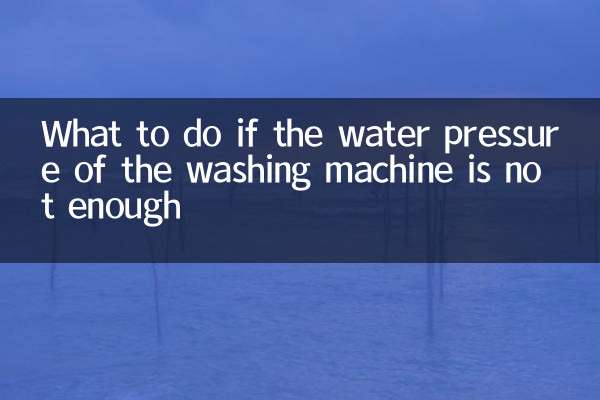
Controlla i dettagli
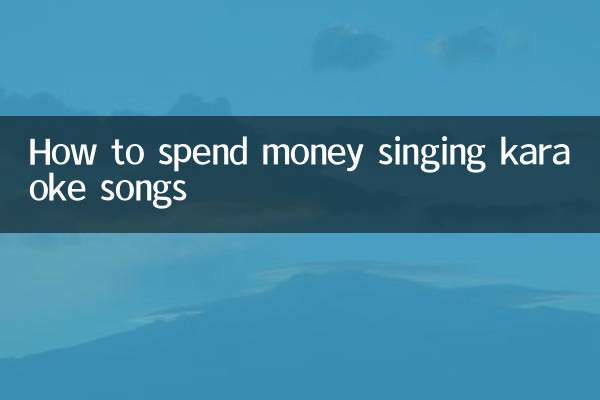
Controlla i dettagli